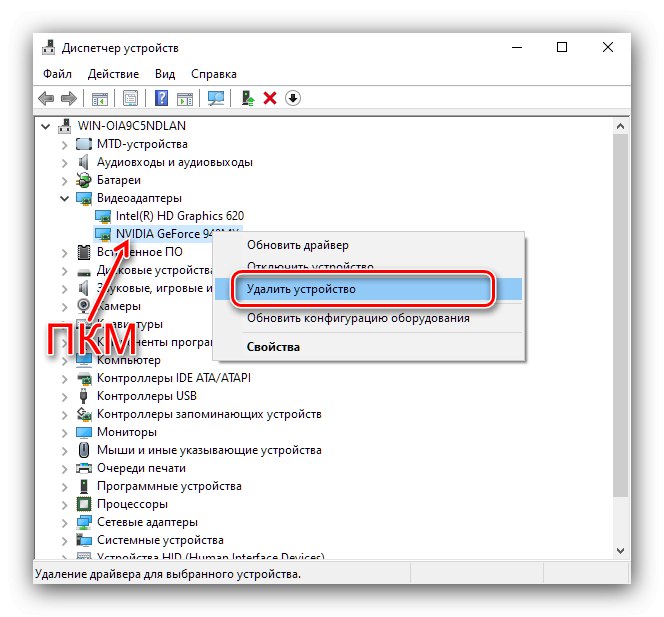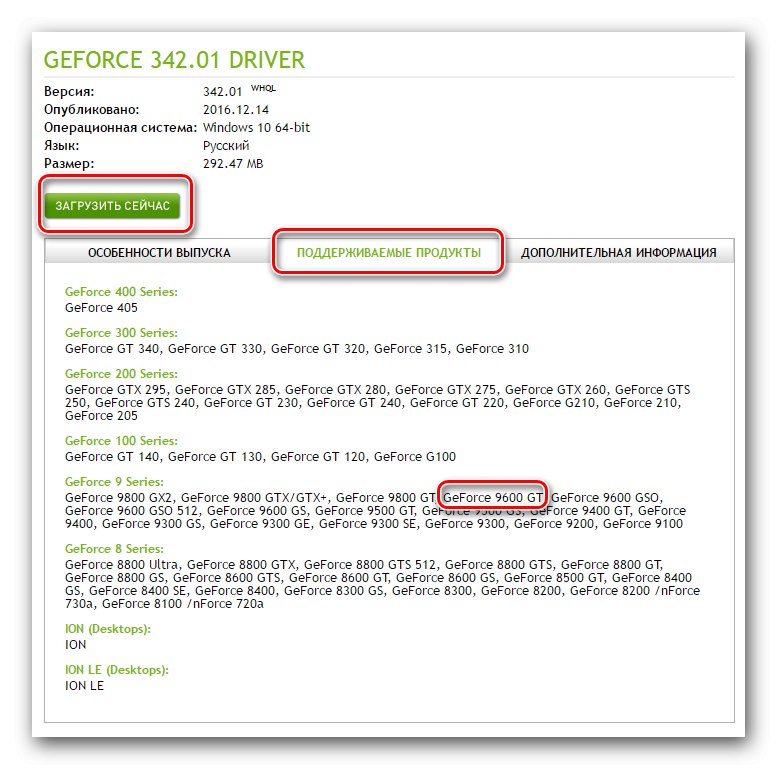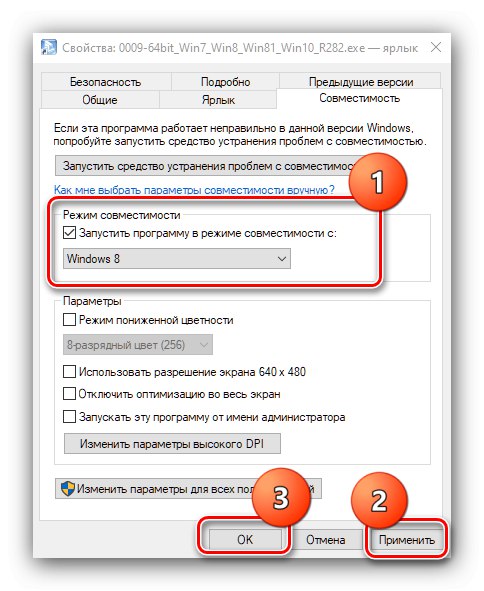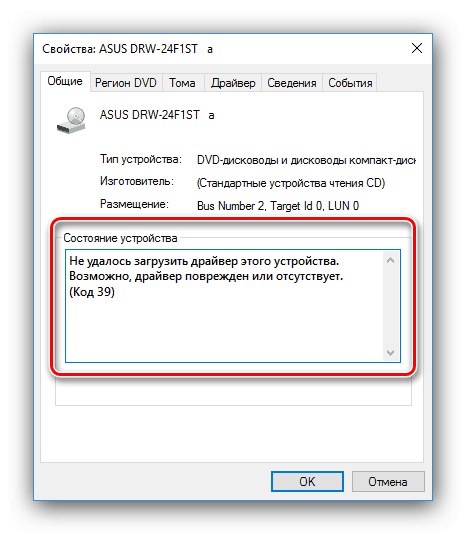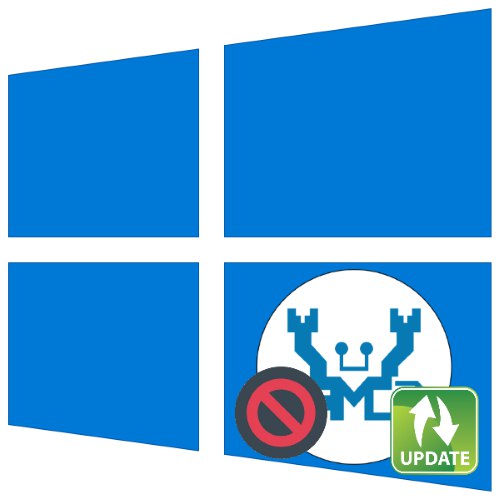
Zvukové kodeky Realtek HD se nyní nacházejí téměř ve všech počítačích. Obvykle s nimi nejsou žádné problémy, ale někdy se software pro tato zařízení odmítne nainstalovat.
Metoda 1: Řešení konfliktu ovladačů
Hlavním důvodem těchto selhání je, že ovladač Realtek je v konfliktu s nějakou jinou instancí servisního softwaru. Zdrojem konfliktu je často software pro grafickou kartu. Algoritmus eliminace je následující:
- Prvním krokem je odinstalování softwaru grafické karty. Stiskněte klávesovou zkratku Win + R, pak zadejte dotaz do okna
devmgmt.msca stiskněte "OK". - V "Správce úloh" vyhledejte záznam GPU vaší základní desky - zaměřte se na kategorii „Video adaptéry“ a hledejte v něm zařízení, jehož název obsahuje název vaší grafické karty. Vyberte požadovanou pozici, klikněte pravým tlačítkem a vyberte položku "Odebrat zařízení".
![Proces odinstalace ovladačů grafické karty, pokud Realtek HD není nainstalován ve Windows 10]()
V zobrazené místní nabídce zaškrtněte tuto možnost „Odebrat programy ovladače pro toto zařízení“.
- Počkejte, až dojde k odstranění.
Pozornost! Nemusíte restartovat počítač!
- Poté si stáhněte a nainstalujte ovladače GPU jakýmkoli pohodlným způsobem - například postupujte podle pokynů na níže uvedeném odkazu.
![Nová instalace ovladačů grafické karty, pokud ve Windows 10 není nainstalován Realtek HD]()
Více informací: Příklad instalace ovladačů pro grafickou kartu
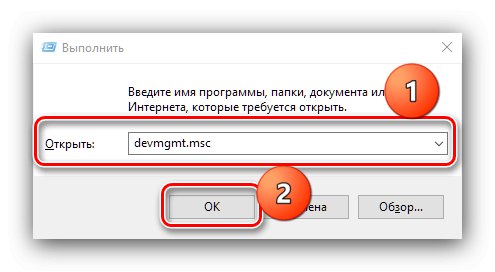
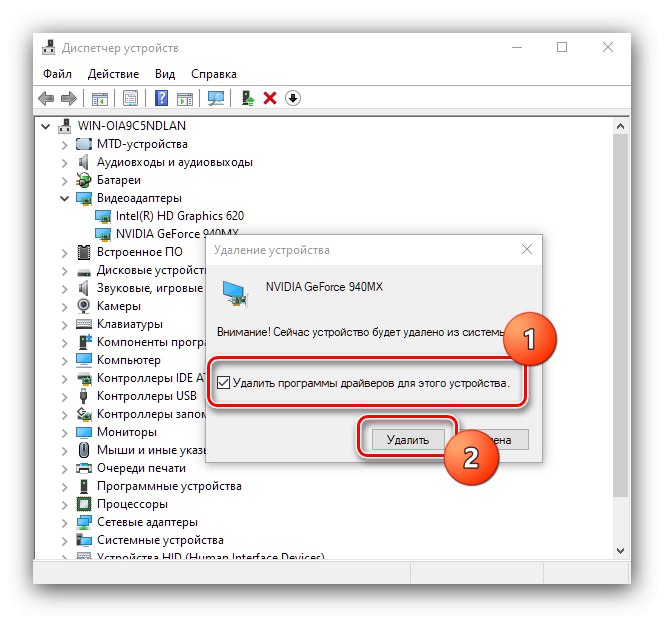
Po instalaci softwaru znovu nainstalujte Realtek HD - tentokrát by vše mělo proběhnout bez problémů.
Metoda 2: Instalace správné verze ovladače
Příčinou daného problému je často vadná nebo nekompatibilní verze softwaru pro Realtek HD. S tím se nejčastěji setkávají uživatelé notebooků, protože taková zařízení používají upravené základní desky, které se nehodí na standardní softwarové možnosti.
Více informací:
Instalace ovladačů Realtek HD
Instalace ovladačů pro notebooky
Metoda 3: Instalace ovladačů v režimu kompatibility
V některých případech nemusí být software pro provoz Realtek HD nainstalován kvůli nekompatibilitě - zejména je podobný problém možný u nejnovějších revizí „tuctu“ (1903 a 1909). Nápravou je instalace vadné součásti v režimu kompatibility.
- Otevřete složku, kde je umístěn instalační soubor Realtek HD. Klikněte na to PKM a vyberte "Poslat" – „Desktop (vytvořit zástupce)“.
- Přepnout na "Plocha počítače" a najděte na něm zástupce instalačního programu. Vyvolejte jeho místní nabídku a použijte položku "Vlastnosti".
- Otevřete kartu "Kompatibilita"... Najděte na něm blok "Režim kompatibility" a označte v něm možnost Spustit v režimu kompatibility.
- Rozbalovací nabídka s výběrem operačních systémů bude aktivní, nastavte v ní pozici Windows 8.
![Pokud není Realtek HD nainstalován ve Windows 10, nastavte režim kompatibility zástupce instalačního programu]()
Klepněte na "Aplikovat" a "OK"pak zavřete "Vlastnosti" a zkuste nainstalovat ovladače.
- Pokud se instalace znovu nezdaří, opakujte kroky z kroků 3–5, zadejte až ve fázi výběru operačního systému Windows 7.
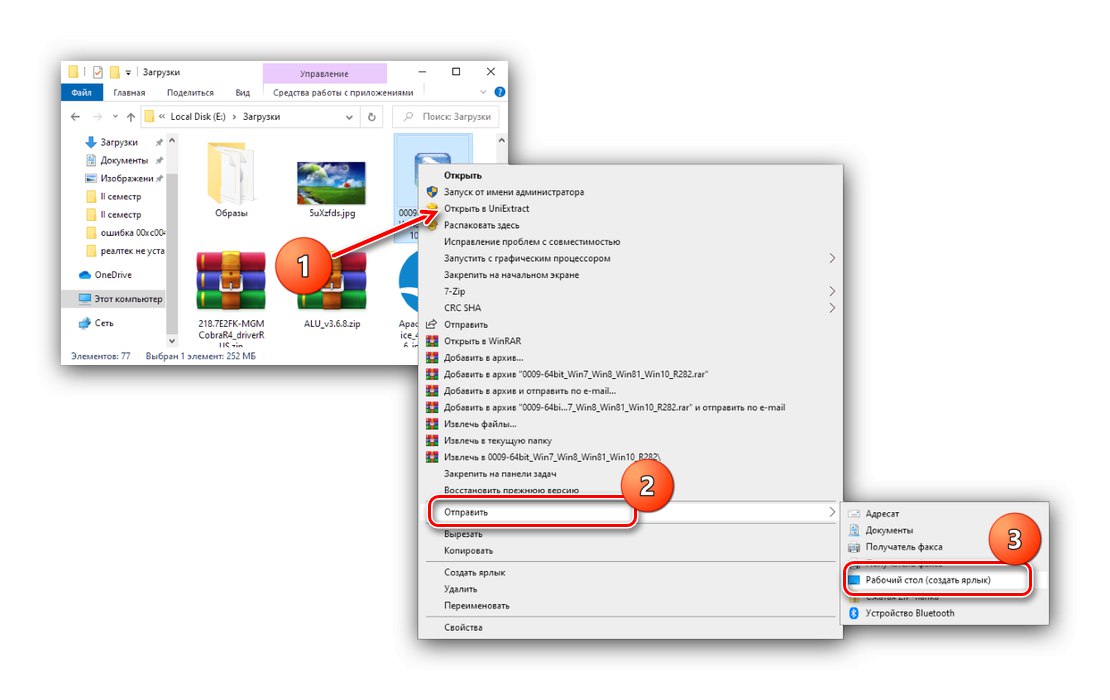
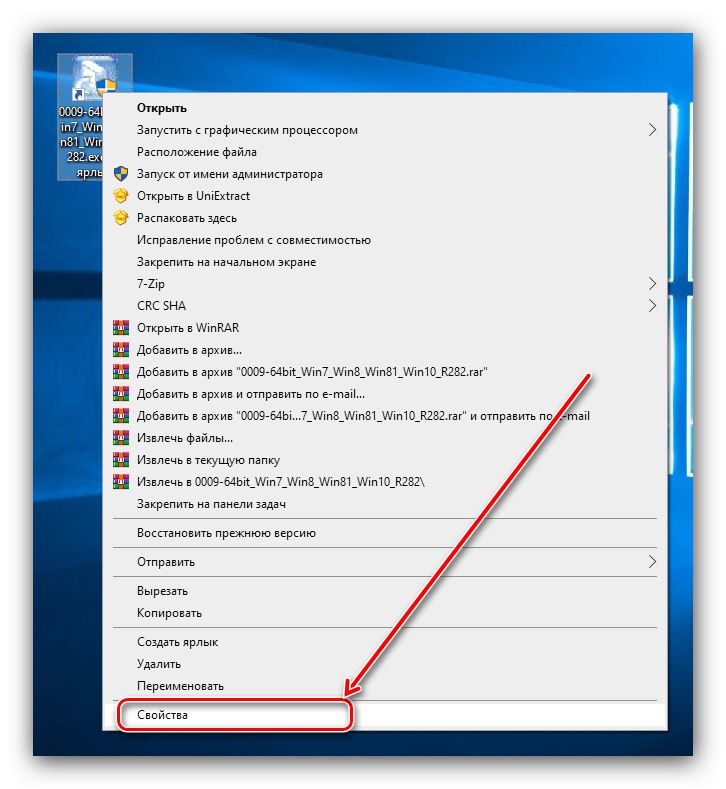
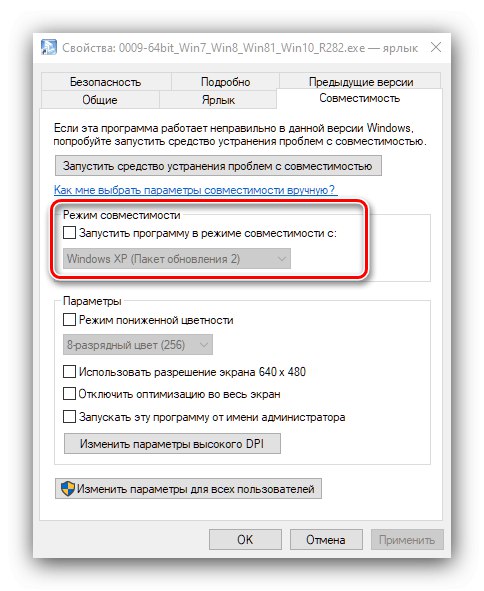
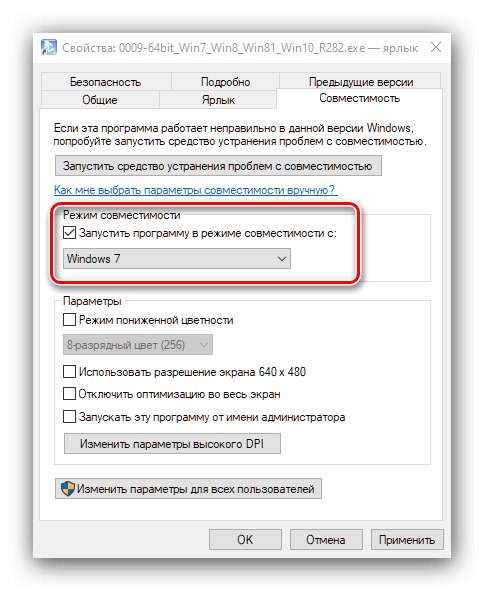
Spuštění v režimu kompatibility opraví selhání, pokud je to váš případ.
Metoda 5: Zkontrolujte integritu systémových souborů
Uvažovaný problém někdy nastává v důsledku selhání v činnosti systémových souborů. Pokud tedy žádná z výše uvedených metod nepomůže, zkuste zkontrolovat integritu součástí operačního systému. Pokud diagnostika ukáže, že s nimi není vše v pořádku, proveďte obnovení - to by mělo opravit chybu.
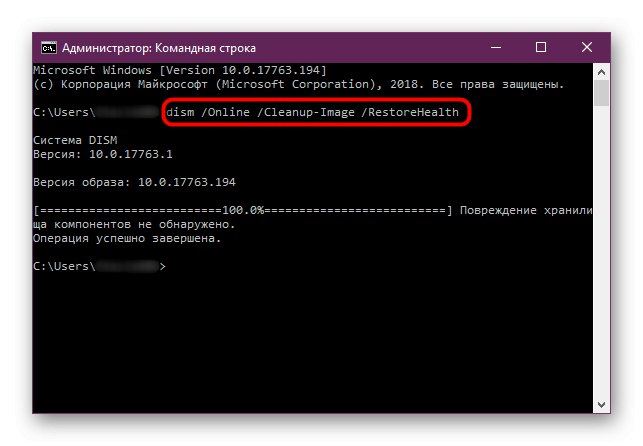
Více informací: Šek a zotavení integrita systémových souborů ve Windows 10
Metoda 6: Řešení potíží s hardwarem
Nejvzácnější, ale také nejvíce frustrující příčinou tohoto problému je hardwarový problém se zvukovým čipem. Jejich přítomnost nebo nepřítomnost můžete zkontrolovat prostřednictvím "Správce zařízení".
- Volání "Správce zařízení" jakýkoli vhodný způsob - například prostřednictvím kontextové nabídky tlačítka "Start".
Přečtěte si také: Spuštění Správce zařízení v systému Windows 10
- Najděte položku zařízení v okně a zkontrolujte, zda je na její ikoně chybová ikona. V takovém případě otevřete místní nabídku a přejděte na "Vlastnosti".
![Chyba ovladače 39, pokud se Realtek HD neinstaluje do Windows 10]()
Podívejte se, jaký kód chyby se zobrazuje - pokud je uveden jako 39, je pravděpodobné, že dochází k poškození hardwaru.
Přečtěte si také: Řešení chybového kódu ovladače 39
Jediným řešením v této situaci by bylo poslat základní desku k opravě.
Pokryli jsme důvody, proč se software Realtek HD nemusí nainstalovat, a jak problém vyřešit. Jak vidíte, jeho podstatou může být software i hardware.